VFP全面控制EXCEL

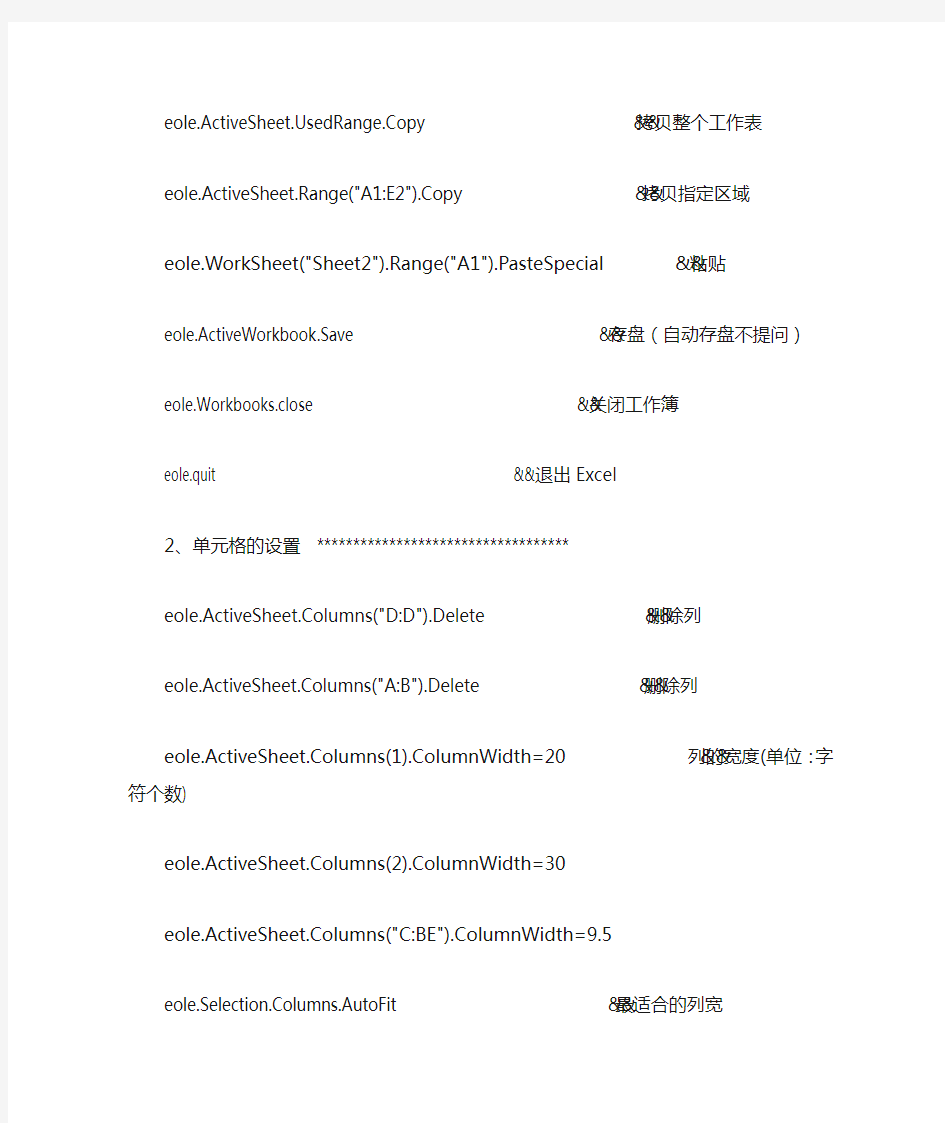
最近正好有空,看到不少人对VFP控制EXCEL有兴趣,现将上次的“精华贴”重新整理一下,供各位爱好者参考!
oExcel.Selection.NumberFormatLocal = "@" &&把被选定的单元格设为文本格式1、对象的创建与关闭 *******************************
eole=CREATEOBJECT('Excel.application') && 创建Excel对象
eole.Workbooks.add && 添加新工作簿
eole.Worksheets("sheet3").Activate && 设置第3个工作表为激活工作表
eole.Workbooks.Open("D:\ABC\11.xls") && 打开指定工作簿
eole.visible=.t. && 显示Excel窗口
eole.visible=.F. && 不显示Excel窗口
eole.Caption="VFP应用程序调用Microsoft Excel" && 更改Excel标题栏
eole.ActiveWorkbook.SaveAs("D:\ABC\22.xls") && 工作表另为
eole.ActiveWorkbook.saved=.t. && 放弃存盘
https://www.360docs.net/doc/c114767277.html,edRange.Copy && 拷贝整个工作表
eole.ActiveSheet.Range("A1:E2").Copy && 拷贝指定区域
eole.WorkSheet("Sheet2").Range("A1").PasteSpecial && 粘贴
eole.ActiveWorkbook.Save && 存盘(自动存盘不提问)
eole.Workbooks.close && 关闭工作簿
eole.quit && 退出Excel
2、单元格的设置 ***********************************
eole.ActiveSheet.Columns("D:D").Delete && 删除列
eole.ActiveSheet.Columns("A:B").Delete && 删除列
eole.ActiveSheet.Columns(1).ColumnWidth=20 && 列的宽度(单位:字符个数)
eole.ActiveSheet.Columns(2).ColumnWidth=30
eole.ActiveSheet.Columns("C:BE").ColumnWidth=9.5
eole.ActiveSheet.Range("b3:d3").Borders(2).Weight=3 && 指定边框线宽度
(其中Borders参数:1-左、2-右、3-顶、4-底、5-斜、6-斜/;
LineStyle值:1与7-细实、2-细虚、4-点虚、9-双细实线)
eole.ActiveSheet.Range("A1:BE29").Borders(1).LineStyle=1 && 设置四个边框线条的类型eole.ActiveSheet.Range("A1:BE29").Borders(2).LineStyle=1 && 设置四个边框线条的类型eole.ActiveSheet.Range("A1:BE29").Borders(3).LineStyle=1 && 设置四个边框线条的类型eole.ActiveSheet.Range("A1:BE29").Borders(4).LineStyle=1 && 设置四个边框线条的类型
eole.ActiveSheet.Rows(1).Insert && 在第1行之前插入一行
eole.ActiveSheet.Columns(2).Insert && 在第2列之前插入一列
eole.cells(1,2).value="ABTMC" && 给单元格赋值
eole.cells(2,2).value="&BBBB" && 给单元格赋值
eole.ActiveSheet.Cells(1,4).ClearContents && 清除单元格公式
eole.ActiveSheet.Rows(1).RowHeight=1/0.035 && 设置指定行的高度(单位:磅)
*(行高为1厘米,1磅=0.035厘米)
eole.ActiveSheet.ROWS(1)https://www.360docs.net/doc/c114767277.html,="黑体" && 设置字体
eole.ActiveSheet.ROWS(1).Font.Size=14 && 设置字体大小
eole.ActiveSheet.ROWS(1).Font.Bold=.t. && 设置整行字体为粗体
eole.ActiveSheet.Cells(1,1).Font.Italic=.t. && 设置字体为斜体
eole.Range("A3:BE3").select
eole.selection.WrapText = .T. && 自动换行
eole.selection.HorizontalAlignment=3 && 水平方向2左对齐,3居中,4右对齐eole.selection.VerticalAlignment = 2 && 垂直方向1靠上,2居中,3靠下
eole.Range("A2:B2").select
eole.selection.MergeCells = .T. && 合并单元
eole.selection.VerticalAlignment = 2 && 垂直方向1靠上,2居中,3靠下
eole.Range("A5:M5").select
eole.Selection.Interior.ColorIndex = 34 && 设置行颜色为[淡兰]
eole.ActiveSheet.Range("A1:BE29").NumberFormatLocal = ;
"_ * #,##0.00_ ; _ * -#,##0.00_ ;_ * "+"-"+"??_ ;_ @_ " && 指定区域内的数字显示格式
3、打印页面的设置 *********************************
eole.ActiveSheet.PageSetup.HeaderMargin=2/0.035 && 设置页眉到顶端边距为2厘米eole.ActiveSheet.PageSetup.FooterMargin=3/0.035 && 设置页脚到底边距为3厘米eole.ActiveSheet.PageSetup.TopMargin=4/0.035 && 设置顶边距为4厘米
eole.ActiveSheet.PageSetup.BottomMargin=4/0.035 && 设置底边距为4厘米
eole.ActiveSheet.PageSetup.LeftMargin=2/0.035 && 设置左边距为2厘米
eole.ActiveSheet.PageSetup.RightMargin=2/0.035 && 设置右边距为2厘米
eole.ActiveSheet.PageSetup.CenterHorizontally=.t. && 设置页面水平居中
eole.ActiveSheet.PageSetup.CenterVertically=.t. && 设置页面垂直居中
eole.ActiveSheet.PageSetup.PaperSize=8 && 设置页面纸张大小
(1-窄行8 5 11 39-宽行14 11)
eole.ActiveSheet.PageSetup.Orientation=2 && 横向
eole.ActiveSheet.PageSetup.PrintTitleRows="$1:$3" && 定义固定行
eole.ActiveSheet.PageSetup.PrintTitleColumns="$A:$C" && 定义固定列
eole.ActiveSheet.PageSetup.CenterHeader= "&14&BTMC" && 设置页眉
eole.ActiveSheet.PageSetup.CenterFooter="表__第&P页" && 设置页脚
eole.Worksheets("Sheet1").Rows(18).PageBreak=1 && 在第18行之前插入分页符eole.ActiveSheet.Columns(4).PageBreak=0 && 在第4列之前删除分页符
eole.ActiveSheet.PageSetup.PrintGridlines=.t. && 打印单元格网线
eole.ActiveSheet.PrintOut && 打印输出工作表
oExcel.ActiveSheet.PageSetup.Zoom=90 &&缩放90%
4、记录条数的利用 *********************************
一般来讲,EXCEL表的来源为DBF文件,列、行应该是可以预知的
USE 111
COUNT TO AAA
USE
FWQ = "A3:M"+ALLT(STR(AAA+?)) ?为EXCEL表插入的行数
eole.ActiveSheet.Range(FWQ).Borders(1).LineStyle=1 && 设置四个边框线条的类型
eole.ActiveSheet.Range(FWQ).Borders(2).LineStyle=1 && 设置四个边框线条的类型
eole.ActiveSheet.Range(FWQ).Borders(3).LineStyle=1 && 设置四个边框线条的类型
eole.ActiveSheet.Range(FWQ).Borders(4).LineStyle=1 && 设置四个边框线条的类型
5、VFP下直接调用EXCEL、WORD文件 *********************************
DECLARE INTEGER ShellExecute IN shell32.DLL INTEGER HWND,STRING, ;
STRING lpszFile, STRING, STRING, INTEGER
operate= "open"
ShellExecute(0,operate,"C:\111.XLS",0,0,1) && EXCEL文件
ShellExecute(0,operate,"C:\111.DOC",0,0,1) && WORD文件
****************************************
VFP全面控制EXCEL
本文来自CSDN博客:https://www.360docs.net/doc/c114767277.html,/apple_8180/archive/2006/04/22/672913.as px
VFP和Excel都可以用来进行处理数据库表格,如果巧妙地将二者的优点结合起来,将会大大方便我们的工作。比如我们可以利用VFP进行处理数据,而利用Excel的预览打印功能进行报表
打印。这就需要我们在VFP中直接来控制Excel。下面就在开发VFP应用项目时对Excel的控制作一下介绍:
*!* 1.创建Excel对象
oExcel=Createobject("Excel.application")
*!* 2.添加新工作簿
oExcel.Workbooks.Add
*!* 3.设置第3个工作表为激活工作表
oExcel.Worksheets("sheet3").Activate
*!* 4.打开指定工作簿
oExcel.Workbooks.Open("c:\temp\ll.xls")
*!* 5.显示Excel窗口
oExcel.Visible=.T.
*!* 6.更改Excel标题栏
oExcel.Caption="VFP应用程序调用Microsoft Excel"
*!* 7.给单元格赋值
oExcel.cells(1,4).Value=XM(XM为数据库字段名)
*!* 8.设置指定列的宽度(单位:字符个数)
oExcel.ActiveSheet.Columns(1).ColumnWidth=5
*!* 9.设置指定行的高度(单位:磅)
oExcel.ActiveSheet.Rows(1).RowHeight=1
(设定行高为1磅,1磅=0.035厘米)
oExcel.ActiveSheet.Rows("50:100").RowHeight=1 &&设置第50行至100行的高度
*!* 10.在第18行之前插入分页符
oExcel.Worksheets("Sheet1").Rows(18).PageBreak=1
*!* 11.在第4列之前删除分页符
oExcel.ActiveSheet.Columns(4).PageBreak=0
*!* 12.指定边框线宽度(Borders参数如下)
ole.ActiveSheet.Range("b3:d3").BorderS(2).Weight=3
*!* 13.设置四个边框线条的类型
oExcel.ActiveSheet.Range("b3:d3").BorderS(2).LineStyle=1
(其中Borders参数:1-左、2-右、3-顶、4-底、5-斜、6-斜/;LineStyle值:1与7-细实、2-细虚、4-点虚、9-双细实线)
*!* 14.设置页眉
oExcel.ActiveSheet.PageSetup.CenterHeader="报表1"
*!* 15.设置页眉(字体大小)
oExcel.ActiveSheet.PageSetup.CenterHeader="&50报表1" &&'&'后面的50可以自定义,表示字体的大小
*!* 16.设置页脚
oExcel.ActiveSheet.PageSetup.CenterFooter="第&P页"
*!* 17.设置页脚(字体大小)
oExcel.ActiveSheet.PageSetup.CenterFooter="&28第&P页" &&'&'后面的28可以自定义,表示字体的大小
*!* 18.设置页眉到顶端边距为2厘米
oExcel.ActiveSheet.PageSetup.HeaderMargin=2/0.035
*!* 19.设置页脚到底边距为3厘米
oExcel.ActiveSheet.PageSetup.FooterMargin=3/0.035
*!* 20.设置顶边距为2厘米
oExcel.ActiveSheet.PageSetup.TopMargin=2/0.035
*!* 21.设置底边距为4厘米
oExcel.ActiveSheet.PageSetup.BottomMargin=4/0.035
*!* 22.设置左边距为2厘米
oExcel.ActiveSheet.PageSetup.LeftMargin=2/0.035
*!* 23.设置右边距为2厘米
oExcel.ActiveSheet.PageSetup.RightMargin=2/0.035
*!* 24.设置页面水平居中
oExcel.ActiveSheet.PageSetup.CenterHorizontally=.T.
*!* 25.设置页面垂直居中
oExcel.ActiveSheet.PageSetup.CenterVertically=.T.
*!* 26.设置页面纸张大小(1-窄行8 5 11 39-宽行14 11 9:A4) oExcel.ActiveSheet.PageSetup.Papersize=1
*!* 27.打印单元格网线
oExcel.ActiveSheet.PageSetup.PrintGridlines=.T.
https://www.360docs.net/doc/c114767277.html,edRange.Copy
*!* 29.拷贝指定区域
oExcel.ActiveSheet.Range("A1:E2").Copy
*!* 30.粘贴
oExcel.WorkSheet("Sheet2").Range("A1").PasteSpecial
*!* 31.在第2行之前插入一行
oExcel.ActiveSheet.Rows(2).Insert
*!* 32.在第2列之前插入一列
oExcel.ActiveSheet.Columns(2).Insert
*!* 33.设置字体
oExcel.ActiveSheet.Cells(2,1)https://www.360docs.net/doc/c114767277.html,="黑体"
*!* 34.设置字体大小
oExcel.ActiveSheet.Cells(1,1).Font.Size=25
*!* 35.设置字体为斜体
oExcel.ActiveSheet.Cells(1,1).Font.Italic=.T.
*!* 36.设置整列字体为粗体
oExcel.ActiveSheet.Columns(1).Font.Bold=.T.
*!* 37.清除单元格公式
oExcel.ActiveSheet.Cells(1,4).ClearContents
oExcel.ActiveSheet.PrintPreview
*!* 39.打印输出工作表
oExcel.ActiveSheet.PrintOut
*!* 40. https://www.360docs.net/doc/c114767277.html,mandBars(1).Controls(1).accChild(18).Execute &&打印(菜单序号18为Excel2003的‘打印’项)
&&不同版本Excel的菜单序号可以通过以下程序取得
*(需要在VFP7.0以上运行)
oXls=Getobject("","excel.sheet")
XlApp=oXLS.Application
XlSheet=XlApp.ActiveSheet
bars=https://www.360docs.net/doc/c114767277.html,mandBars.Count
Str1=''
For i=1 To bars
Str1=Str1+Chr(13)+Alltrim(Str(i))+'、'+https://www.360docs.net/doc/c114767277.html,mandBars(i).accName+'(NAME: '+https://www.360docs.net/doc/c114767277.html,mandBars(i).Name+' INDEX:'+Alltrim(Str(https://www.360docs.net/doc/c114767277.html,mandBars(i).Index))+')' bars2=https://www.360docs.net/doc/c114767277.html,mandbars(i).accChildCount
For j=1 To bars2
Try
obj=https://www.360docs.net/doc/c114767277.html,mandbars(i).Controls(j)
Str1=Str1+Chr(13)+' '+Alltrim(Str(j))+'、'+https://www.360docs.net/doc/c114767277.html,mandbars (i).Controls(j).accname+'(ID:'+Alltrim(Str(https://www.360docs.net/doc/c114767277.html,mandBars(i).Controls(j).Id))+') '
For k=1 To obj.accChildCount
Try
If Not Empty(obj.Controls(k).accname )
Str1=Str1+Chr(13)+' '+Alltrim(Str (k))+'、'+obj.Controls(k).accName+' (ID:'+ Alltrim(Str(obj.Controls(k).Id))+')'
Endif
Catch
Exit
Endtry
Endfor
Catch
Exit
Endtry
Endfor
Wait Windows Alltrim(Str(i))+' / '+Alltrim(Str(bars))+' '+Str(i/bars*100,10, 2)+'%' Nowait
Endfor
Save To Xls.txt All Like Str1
Modify Command Xls.txt
Return
◆访问EXCEL:ExcelSheet = GetObject('','Excel.Sheet')
返回结果为类,则成功。例:
ExcelSheet = GetObject('','Excel.Sheet')
If Type("ExcelSheet")#'O' THEN
=MessageBox( "访问Excel失败!请检查你的系统是否正确安装Excel 软件!",48,"Excel不正常")
RETURN
ENDIF
◆创建EXCEL实例:oExcel=CreateObject("Excel.Application")
该实例创建后,任何对EXCEL的操作都针对该实例进行,关闭EXCEL后应释放该实例变量:RELEASE oExcel
◆打开已存在的EXCEL文件:oExcel.WorkBooks.Open("&lcFileName") &&lcFileName 为Excel文件名
打开带有读写密码的文件:oExcel.WorkBooks.Open("&lcFileName",,.F.,,"&R_Pwd","&W_Pwd") &&lcFileName-文件名,R_Pwd-读密码,W_Pwd-写密码,第二个参数表示读写方式:.T.只读,.F.读写
◆设置新增工作薄的工作表数:oExcel.SheetsInNewWorkbook=1 &&新建工作表数量定为1个
◆新增EXCEL工作薄:oExcel.WorkBooks.Add
◆当前工作薄工作表总数:oExcel.WorkSheets.Count &&如:lnSheetCnt=oExcel.WorkSheets.count
◆新增EXCEL工作表:oExcel.Sheets.Add &&不带参数为增加至当前工作表之前
在指定工作表后新建工作表:oExcel.Sheets.Add(,oExcel.Sheets(lnSheet),1,-4167) &&lnSheet为指定表号
在最后工作表后新建工作表:oExcel.Sheets.Add(,lnSheetsCnt,1,-4167) &&lnSheetCnt为工作表总数
◆激活工作表:oExcel.WorkSheets("Sheet1").Activate &&激活工作表1
删除工作表:oExcel.WorkSheets("Sheet2").Delete &&删除工作表2
命名工作表:oExcel.WorkSheets("Sheet3").Name="新表" &&重命名工作表3
◆使EXCEL可视:oExcel.Visible=.T.
◆Excel的窗口控制:oExcel.WindowState = -4140 &&最小化=-4140,最大化=-4137,还原=-4143
◆后台操作报警关闭:oExcel.DisplayAlerts=.F. &&关闭(.F.) 打开(.T.)
◆设置工作薄的标题:oExcel.Caption="Vfp控制Excel操作"
◆当前工作薄换名存盘:oExcel.ActiveWorkBook.SaveAs("&lcFileName")
换名存为文本文件:oExcel.ActiveWorkBook.Saveas("&lcFileName",-4158)
加密码换名存盘:oExcel.ActiveWorkbook.SaveAs(&lcFileName,-4143,[3721],[3721],.F., .F.)
◆工作薄存盘:oExcel.WorkBooks.Save
◆关闭工作薄:oExcel.WorkBooks.Close
◆退出EXCEL:oExcel.Quit &&关闭EXCEL后通常应释放实例变量:Release oExcel
◆打印当前工作簿:oExcel.ActiveWorkBook.PrintOut(1,oExcel.WorkSheets.count,1,.T.) *默认直接打印整个工作簿:oExcel.ActiveWorkBook.PrintOut()
*参数1-数值:当前工作簿中进行打印的起始工作表号(默认1)
*参数2-数值:当前工作簿中进行打印的结束工作表号(默认最末)
*参数3-数值:打印份数(默认1)
*参数4-是预览打印还是直接打印:.T.-预览打印,.F.-直接打印(默认.F.)
◆打印当前工作表:oExcel.ActiveSheet.PrintOut() &&共八个参数
*参数1-数值:起始页号,省略则默认为开始位置
*参数2-数值:终止页号,省略则默认为最后一页
*参数3-数值:打印份数,省略则默认为1份
*参数4-逻辑值:是否预览,省略则默认为直接打印(.F.)
*参数5-字符值:设置活动打印机名称,省略则为默认打印机
*参数6-逻辑值:是否输出到文件,省略则默认为否(.F.),若选.T.且参数8为空,则Excel
提示输入要输出的文件名
*参数7-逻辑值:输出类型,省略则默认为(.T.)逐份打印,否则逐页打印
*参数8-字符值:当参数6为.T.时,设置要打印到的文件名
◆用VFP控制EXECL的选择打印机的窗口
oExcel.application.dialogs(8).show
◆预览当前工作表:oExcel.ActiveSheet.PrintPreview
◆当前工作表页面设置:oExcel.ActiveSheet.PageSetup &&如:
With oExcel.ActiveSheet.PageSetup
.CenterFooter="第"+"&P"+"页共"+"&N"+"页" &&页脚中间
.LeftFooter="制表人:"+AllTrim(lcUserName) &&页脚左边
.rightfooter="制表日期:"+Dtoc(Date()) &&页脚右边
.TopMargin=2.5/0.035 &&*边距
.BottomMargin=2.5/0.035 &&底边距
.LeftMargin=1.4/0.035 &&左边距
.RightMargin=0.5/0.035 &&右边距
.FooterMargin=3.5/0.035 &&脚高距
.PrintTitleRows = "$1:$3" &&固定打印的*端标题行(第1-3行)
.Orientation = 1 &&打印方向: 1为纵向,2为横向
.PaperSize=9 &&纸张类型: A4(注意:不同打印机与版本可能有不同)
.PrintQuality = 180 &&打印精度
EndWith
◆从包含大量内含公式的EXCEL文件导至DBF中时,直接转换会出现致命错误,这时可选择将EXCEL另存为文本文件再导至DBF中可保数据不丢失:
oExcel.WorkBooks.Open('D:\123.xls')
oExcel.ActiveWorkBook.Saveas('D:\123.txt',-4158 ) &&注意参数-4158不能错
◆若判断EXCEL或某个XLS文件是否已经打开(避免不可预知的错误发生):
LOCAL lOldSetOpt,mChanNum
lOldSetOpt = DDESetOption("SAFETY")
= DDESetOption("SAFETY",.F.)
mChanNum = DDEInitiate('Excel','SYSTEM') &&EXCEL是否已经打开
**mChanNum = DDEInitiate('Excel','&lcFileName') &&lcFileName某XLS文件名,如:D:\123.XLS
IF mChanNum <> -1
= messagebox('程序EXCEL 已经打开,请先将其关闭!',64,'系统提示!')
** = messagebox('文件'+lcFileName+' 已经打开,请先将其关闭!',64,'系统提示!') = DDETerminate(mChanNum)
= DDESetOption("SAFETY",lOldSetOpt)
RETURN
ENDIF
vfp直接读取EXCEL文件示例
vfp直接读取EXCEL文件示例 vfp直接读取EXCEL文件的示例(转)。 M_File=GETFILE('xls','订单文件') IF M_File="" =MESSAGEBOX("请选择待导入的收订单文件!",0+48,"提示") RETURN ELSE IF JUSTEXT(M_FILE)#"XLS" &&获得文件扩展名 =MESSAGEBOX("您选择的不是EXCEL文档!",0+48,"提示") RETURN ENDIF ENDIF USE 图书订单表 ZAP myexcel=createobject('excel.application') &&创建一个对象 myexcel.visible=.f.&&不可见 bookexcel=myexcel.workbooks.open(M_File) &&打开指定文件 o_SheetName=https://www.360docs.net/doc/c114767277.html,&&获取当前激活工作表的名称UsedRange =bookexcel.worksheets(o_SheetName).UsedRange&&返回工作表中可使用的区域,UsedRange表的属性 o_rows=UsedRange.rows.count&&汇总行 o_cols=UsedRange.columns.count&&汇总列 IF o_rows<=1 =MESSAGEBOX("待导入数据行数太少,请检查!",0+16,"提示") ELSE FOR i=2 TO o_rows m1=myexcel.cells(i,1).value &&书号 m2=myexcel.cells(i,2).value &&书名 m3=myexcel.cells(i,3).value &&出版社 m4=myexcel.cells(i,4).value &&作者 m5=myexcel.cells(i,5).value &&定价 m6=myexcel.cells(i,6).value &&数量 APPEND BLANK REPLACE 书号WITH m1,书名WITH m2,出版社WITH m3,作者WITH m4,定价WITH m5,数量WITH m6 ENDFOR ENDIF myexcel.workbooks.close&&关闭工作区 myexcel.quit&&关闭excel brow
在VFP中直接来控制Excel
Example: SET DEFAULT TO c:\ clear oleapp=createobject("excel.application") oleapp.visible=.t. && 显示Excel oleapp.workbooks.add **设单元格的值(报表标题): oleapp.cells(1,1).value="aaa" oleapp.cells(1,2).value="bbb" oleapp.cells(1,3).value="ccc" oleapp.cells(1,4).value="ddd" oleapp.cells(1,5).value="eee" **打开表并取得记录数 USE c:\bank\data\zyb.dbf SHARED jl=reccount()-1 &&记录数 **将表中的记录数据放到Excel工作簿的单元格中 for i=0 to jl go i+1 &&第i+1条记录 oleapp.cells(2+i,1).value=zyb.bh oleapp.cells(2+i,2).value=zyb.xm oleapp.cells(2+i,3).value=zyb.kl oleapp.cells(2+i,4).value=1+1 endfor oleapp.activeworkbook.saveas("C:\Documents and Settings\Administrator\桌面\KL.xls") * oleapp.activeworkbook.saveas(?) ********************************************************* 利用VFP进行处理数据,而利用Excel的预览打印功能进行报表打印。这就需要我们在VFP中直接来控制Excel。下面就在开发VFP应用项目时对Excel的控制作一下介绍: 1.创建Excel对象 eole=CREATEOBJECT(′Excel.application′) 2.添加新工作簿 eole.Workbooks.add 3.设置第3个工作表为激活工作表 eole.Worksheets(″sheet3″).Activate 4.打开指定工作簿 eole.Workbooks.Open(″c:\temp\ll.x ls″) 5.显示Excel窗口 eole.visible=.t. 6.更改Excel标题栏 eole.Caption=″VFP应用程序调用Microsoft Excel″ 7.给单元格赋值 eole.cells(1,4).value=XM(XM为数据库字段名) 8.设置指定列的宽度(单位:字符个数)
VFP全面控制EXCEL(完全版)
1.创建Excel对象 oExcel=Createobject("Excel.application") 2.添加新工作簿 oExcel.Workbooks.Add 3.设置第3个工作表为激活工作表 oExcel.Worksheets("sheet3").Activate 4.打开指定工作簿 oExcel.Workbooks.Open("c:\temp\ll.xls") 5.显示Excel窗口 oExcel.Visible=.T. 6.更改Excel标题栏 oExcel.Caption="VFP应用程序调用Microsoft Excel" 7.给单元格赋值 oExcel.cells(1,4).Value=XM(XM为数据库字段名) 8.设置指定列的宽度(单位:字符个数) oExcel.ActiveSheet.Columns(1).ColumnWidth=5 9.设置指定行的高度(单位:磅) oExcel.ActiveSheet.Rows(1).RowHeight=1&&(设定行高为1磅,1磅=0.035厘米) oExcel.ActiveSheet.Rows("50:100").RowHeight=1 &&设置第50行至100行的高度 10.在第18行之前插入分页符 oExcel.Worksheets("Sheet1").Rows(18).PageBreak=1 11.在第4列之前删除分页符 oExcel.ActiveSheet.Columns(4).PageBreak=0 12.指定边框线宽度(Borders参数如下) ole.ActiveSheet.Range("b3:d3").BorderS(2).Weight=3 13.设置四个边框线条的类型 oExcel.ActiveSheet.Range("b3:d3").BorderS(2).LineStyle=1 (其中Borders参数:1-左、2-右、3-顶、4-底、5-斜、6-斜/;LineStyle值:1与7-细实、2-细虚、4-点虚、9-双细实线) 14.设置页眉 oExcel.ActiveSheet.PageSetup.CenterHeader="报表1" 15.设置页眉(字体大小) oExcel.ActiveSheet.PageSetup.CenterHeader="&50报表1" &&'&'后面的50可以自定义,表示字体的大小 16.设置页脚 oExcel.ActiveSheet.PageSetup.CenterFooter="第&P页" 17.设置页脚(字体大小) oExcel.ActiveSheet.PageSetup.CenterFooter="&28第&P页" &&'&'后面的28可以自定义,表示字体的大小 18.设置页眉到顶端边距为2厘米 oExcel.ActiveSheet.PageSetup.HeaderMargin=2/0.035 19.设置页脚到底边距为3厘米 oExcel.ActiveSheet.PageSetup.FooterMargin=3/0.035
在VFP中直接来控制Excel
在VFP中直接来控制Excel (转载) *!*VFP和Excel都可以用来进行处理数据库表格,如果巧妙地将二者的优点结合起来,将会大大方便我们的工作。比如我们可以利用VFP进行处理数据,而利用Excel的预览打印功能进行报表打印。这就需要我们在VFP中直接来控制Excel。下面就在开发VFP应用项目时对Excel的控制作一下介绍: oExcel=Createobject("Excel.application") &&创建Excel对象 **对象属性 oExcel.Visible=.T. &&显示Excel窗口 oExcel.Caption="VFP应用程序调用Microsoft Excel" &&更改Excel标题栏 oExcel.DisplayAlerts = .F. &&关闭提示和警告消息,运行结束后,应将本属性设置回 True 值 oExcel.cells(1,4).Value=XM(XM为数据库字段名) &&给单元格赋值 **Workbooks属性 oExcel.Workbooks.Add &&添加新工作簿 oExcel.Workbooks.Open("c:\temp\ll.xls") &&打开指定工作簿 oExcel.Workbooks.Close &&关闭工作簿 oExcel.Quit &&退出Excel Release oExcel &&只有释放对象变量, EXCEL进程才会完全关闭 **Worksheets属性 oExcel.Worksheets("sheet3").Activate &&设置第3个工作表为激活工作表 oExcel.Worksheets("Sheet1").Rows(18).PageBreak=1 &&在第18行之前插入分页符 oExcel.WorkSheet("Sheet2").Range("A1").PasteSpecial &&粘贴 **ActiveWorkbook属性
VF中控制EXCEL的常用操作
VF中控制EXCEL的常用操作 myexcel=createobject('excel.application') &&创建一个对象 myexcel.visible=.t.&&可见 &&bookexcel=myexcel.workbooks.add bookexcel=myexcel.workbooks.open("C:\Documents and Settings\Administrator\桌面\学习\dd.xls") &&打开指定文件 nrows=bookexcel.worksheets('sheet1')&&打开工作表 UsedRange =https://www.360docs.net/doc/c114767277.html,edRange&&返回工作表中可使用的区域,UsedRange表的属性 usedrange.columns.count&&计算共几列 r=usedrange.rows.count&&汇总行 c=usedrange.columns.count&&汇总列 with myexcel.application .sheets('sheet3').select .sheets.add&&添加一个工作表 https://www.360docs.net/doc/c114767277.html, = 'ddddd'&&重命名表 endwith myexcel.Worksheets('sheet1').Activate&&选择表为当前工作表 myexcel.cells(1,1).value='sss'&&1,1处的值为 myexcel.activesheet.columns(2).columnwidth=15&&第2列的列宽设myexcel.activesheet.rows(2).rowheight=50&&设第2行的行高 myexcel.activesheet.rows(2).insert&&第2行前插入一行 myexcel.activesheet.columns(2).insert&&第2列前插入一列 myexcel.activesheet.Cells(1,1).Font.size=25&&设置1,1的字体大小myexcel.activesheet.Cells(1,1)https://www.360docs.net/doc/c114767277.html,='黑体'&&设置字体 myexcel.activesheet.Cells(1,1).clear&&清除内容 myexcel.activesheet.range('A1:C2').select&&选择区域 myexcel.selection.merge &&选择区域合并单元格 myexcel.Range('a1').Formula='=sum(b2,b3,b4,b5)'&&在A1中键入一个公式 myexcel.range('a1').ClearContents myexcel.activesheet.Columns('A:B').Select&&整列选中 myexcel.Selection.NumberFormatLocal="@" &&设置选中的区域为字符型数据 myexcel.activesheet.rows(1).select myexcel.Selection.EntireRow.Delete&&删除选中的行 myexcel.Selection.columns(1).Delete&&删除第几的列 myexcel.workbooks.close&&关闭工作区
VFP控制EXCEL的方法(终于找到了)
VFP控制EXCEL的常用方法 oExl=CREATEOBJECT('Excel.application') oExl.Visible=.T. oExl.DefaultSaveFormat=39 oExl.SheetsInNewWorkbook=1 oExl.Workbooks.Open(cXLS) oExl.WindowState=-4140 &&窗口最小化 oExl.WindowState=-4143 &&窗口正常化 oExl.WindowState=-4147 &&窗口最大化 *------------------------------------------------------* &&页面设置 oExl.ActiveSheet.PageSetup.PrintTitleRows="$1:$3" &&打印标题 oExl.ActiveSheet.PageSetup.Orientation=2 &&页面方向:1纵向/2横向 *oExl.ActiveSheet.PageSetup.PaperSize=11 &&纸张尺寸:9-A4/11-A5 oExl.ActiveSheet.PageSetup.TopMargin=0.8/0.035 &&顶边距 oExl.ActiveSheet.PageSetup.BottomMargin=0.8/0.035 &&底边距 oExl.ActiveSheet.PageSetup.LeftMargin=0 &&左边距 oExl.ActiveSheet.PageSetup.RightMargin=0 &&右边距 oExl.ActiveSheet.PageSetup.CenterHorizontally=.T. &&页面居中 oExl.ActiveSheet.PageSetup.HeaderMargin=0.5/0.035 oExl.ActiveSheet.PageSetup.FooterMargin=0.5/0.035 oExl.ActiveSheet.PageSetup.LeftHeader="&9表格"”9是字号” oExl.ActiveSheet.PageSetup.CenterHeader="" oExl.ActiveSheet.PageSetup.RightHeader="&9" oExl.ActiveSheet.PageSetup.LeftFooter="" oExl.ActiveSheet.PageSetup.CenterFooter="&9第&P页,共&N页" oExl.ActiveSheet.PageSetup.RightFooter="&9制表人:'+代码+' 制表时间:"+TTOC(DATETIME()) *------------------------------------------------------* &&整体格式设置 oExl.ActiveSheet.Rows.Font.Size=9 https://www.360docs.net/doc/c114767277.html,='宋体' oExl.ActiveSheet.Rows.RowHeight=0.5/0.035 oExl.ActiveSheet.Rows.NumberFormatLocal="0.00_ ;[红色]-0.00" oExl.ActiveSheet.Rows.VerticalAlignment=2 &&单元格内容垂直居中 *------------------------------------------------------* &&获取最大行号和最大列号 Local nMaxRow,nMaxCol nMaxRow=https://www.360docs.net/doc/c114767277.html,edRange.Rows.Count nMaxCol=https://www.360docs.net/doc/c114767277.html,edRange.Columns.Count &&表头格式设置 oExl.ActiveSheet.Rows(1).Font.Size=16
VFP全面控制EXCEL
找出其存在的问题,并提出解决方案。针对要开发的系统进行人事系统调研,提出开发系统的可行性分析。在系统结构设计中先后用数据流图、数据字典、系统的功能结构图分析了系统所需的各种数据。在系统的设计中,详细的展现了系统的各个功能模块、所需的数据库表及表字段、系统菜单的设计等。 在系统的实现中,给出了系统的界 最近正好有空,看到不少人对VFP控制EXCEL有兴趣,现将上次的“精华贴”重新整理一下,供各位爱好者参考! oExcel.Selection.NumberFormatLocal = "@" &&把被选定的单元格设为文本格式 1、对象的创建与关闭 ******************************* eole=CREATEOBJECT('Excel.application') && 创建Excel对象 eole.Workbooks.add && 添加新工作簿 eole.Worksheets("sheet3").Activate && 设置第3个工作表为激活工作表 eole.Workbooks.Open("D:\ABC\11.xls") && 打开指定工作簿 eole.visible=.t. && 显示Excel窗口 eole.visible=.F. && 不显示Excel窗口 eole.Caption="VFP应用程序调用Microsoft Excel" && 更改Excel标题栏 eole.ActiveWorkbook.SaveAs("D:\ABC\22.xls") && 工作表另为 eole.ActiveWorkbook.saved=.t. && 放弃存盘 页脚内容1
VFP全面控制EXCEL(完全版)
VFP全面控制EXCEL VFP和Excel都可以用来进行处理数据库表格,如果巧妙地将二者的优点结合起来,将会大大方便我们的工作。比如我们可以利用VFP进行处理数据,而利用Excel的预览打印功能进行报表打印。这就需要我们在VFP中直接来控制Excel。下面就在开发VFP应用项目时对Excel的控制作一下介绍: *!*1.创建Excel对象 oExcel=Createobject("Excel.application") *!*2.添加新工作簿 oExcel.Workbooks.Add *!*3.设置第3个工作表为激活工作表 oExcel.Worksheets("sheet3").Activate *!*4.打开指定工作簿 oExcel.Workbooks.Open("c:\temp\ll.xls") *!*5.显示Excel窗口 oExcel.Visible=.T. *!*6.更改Excel标题栏 oExcel.Caption="VFP应用程序调用Microsoft Excel" *!*7.给单元格赋值 oExcel.cells(1,4).Value=XM(XM为数据库字段名) *!*8.设置指定列的宽度(单位:字符个数) oExcel.ActiveSheet.Columns(1).ColumnWidth=5 *!*9.设置指定行的高度(单位:磅) oExcel.ActiveSheet.Rows(1).RowHeight=1 (设定行高为1磅,1磅=0.035厘米) oExcel.ActiveSheet.Rows("50:100").RowHeight=1&&设置第50行至100行的高度 *!*10.在第18行之前插入分页符 oExcel.Worksheets("Sheet1").Rows(18).PageBreak=1 *!*11.在第4列之前删除分页符 oExcel.ActiveSheet.Columns(4).PageBreak=0
巧将Excel建立的工作簿文件转成VFP成绩报表
巧将Excel建立的工作簿文件转成VFP成绩报表 图1找到需导入的电子工作簿 能否将Excel 2000建立的工作簿文件转化成Microsoft Excel 5.0和97(XLS)格式?启动Excel 2000,打开“另存为”对话框,发现保存类型可以保存为Microsoft Excel 5.0/95工作簿,于是将Excel 2000建立的工作簿文件保存为Microsoft Excel 5.0/95工作簿,再进行VFP中的“导入”操作,工作簿被成功导入了。 在“命令”窗口中,输入“list”,查看导入的结果,无误!用“list stru”,发现“字段名”、类型、字段“宽度”不合要求,在“命令”窗口使用“modi stru”命令分别按要求对“字段名”、类型、字段“宽度”进行修改,如图2所示。 图2对字段宽度进行修改 修改完毕,用VFP进行“导出”操作,如图3所示,至此符合要求的VFP成绩报表制作完成了。 图3用VFP进行导出 利用VFP制作财务报表——谈VFP与Excel的交互操作 在VFP中制作财务报表(或者是其他报表),通常的方法是利用VFP的报表生成器一步一步地生成,这种方法用起来很麻烦,
而且打印出来的报表格式也不能尽如人意。提到制作报表,你可能够马上想到大名鼎鼎的Excel,我们能不能将二者结合起来——利用VFP的数据处理的结果,再使用Excel排版并且打印输出,而且还要让二者结合得天衣无缝呢?答案是肯定的,利用OLE技术,你能够很容易地实现上述想法。 大家对VFP的CreateObject函数可能不会陌生,利用CreateObject函数,你能够在VFP中创建并使用任何在你计算机上注册了的类(通常在安装应用程序时,应用程序都会向注册表里添加类信息)。也就是说你能够在VFP中调用任何应用程序为你的数据处理服务。CreateObject的具体用法如下: CREATEOBJECT(ClassName[eParameter1,eParameter2,...]) 其中,ClassName指明欲建立对象的类名。eParameter1,eParameter2……是用来传递参数给OLE对象的(OLE对象进行初始化时要用要到的)。例如,在VFP中欲建立一Excel工作簿对象,只须在程序中加入下列语句:MySheet=CREATEOBJECT(′Excel.Sheet′)就行了。 要在VFP中灵活地调用Excel为你服务,首先你应该对Excel提供的各类对象进行深入了解。Excel为我们提供了一百多种对象,如应用程序对象、图表对象、工作簿对象等等。对于每种对象调用,你得遵循一定的规则(也就是说你必须熟悉VBA 编程)。接下来介绍Excel常见对象的调用方法。
VFP操作Excel命令大全
VFP和Excel都可以用来进行处理数据库表格,如果巧妙地将二者的优点结合起来,将会大大方便我们的工作。比如我们可以利用VFP进行处理数据,而利用Excel的预览打印功能进行报表打印。这就需要我们在VFP中直接来控制Excel。下面就在开发VFP应用项目时对Excel的控制作一下介绍: *!* 1.创建Excel对象 oExcel=Createobject("Excel.application") *!* 2.添加新工作簿 oExcel.Workbooks.Add *!* 3.设置第3个工作表为激活工作表 oExcel.Worksheets("sheet3").Activate *!* 4.打开指定工作簿 oExcel.Workbooks.Open("c:\temp\ll.xls") *!* 5.显示Excel窗口 oExcel.Visible=.T. *!* 6.更改Excel标题栏 oExcel.Caption="VFP应用程序调用Microsoft Excel" *!* 7.给单元格赋值 oExcel.cells(1,4).Value=XM(XM为数据库字段名) *!* 8.设置指定列的宽度(单位:字符个数) oExcel.ActiveSheet.Columns(1).ColumnWidth=5 *!* 9.设置指定行的高度(单位:磅) oExcel.ActiveSheet.Rows(1).RowHeight=1 (设定行高为1磅,1磅=0.035厘米) oExcel.ActiveSheet.Rows("50:100").RowHeight=1 &&设置第50行至100行的高度 *!* 10.在第18行之前插入分页符 oExcel.Worksheets("Sheet1").Rows(18).PageBreak=1 *!* 11.在第4列之前删除分页符 oExcel.ActiveSheet.Columns(4).PageBreak=0 *!* 12.指定边框线宽度(Borders参数如下) ole.ActiveSheet.Range("b3:d3").BorderS(2).Weight=3 *!* 13.设置四个边框线条的类型 oExcel.ActiveSheet.Range("b3:d3").BorderS(2).LineStyle=1 (其中Borders参数:1-左、2-右、3-顶、4-底、5-斜、6-斜/;LineStyle值:1与7-细实、2-细虚、4-点虚、9-双细实线) *!* 14.设置页眉 oExcel.ActiveSheet.PageSetup.CenterHeader="报表1" *!* 15.设置页眉(字体大小) oExcel.ActiveSheet.PageSetup.CenterHeader="&50报表1" &&'&'后面的50可以自定义,表示字体的大小 *!* 16.设置页脚 oExcel.ActiveSheet.PageSetup.CenterFooter="第&P页" *!* 17.设置页脚(字体大小) oExcel.ActiveSheet.PageSetup.CenterFooter="&28第&P页" &&'&'后面的28可以自定义,表示字体的大小
VFP实现EXCEL数据转换
Visual FoxPro是应用广泛的前台数据库开发平台之一,因此在我们日常工作中时常会遇到DBF数据文件。然而随着办公自动化的普及,越来越多的时候需要将DBF文件转化为Excel 电子文档。常用转化方法是在FoxPro中用Copy命令进行格式转化或直接用Excel打开DBF 文件。这两种方式虽然都能达到目的,却不能得到格式规范、可以直接打印输出的报表,且输出的Excel文件中,无法对数据类型进行有效转换,极易出现数据统计错误。有没有更好的方法呢?这里有一个更加通用的方法,在VFP中调用Excel,可以由DBF文件直接生成格式如下图所示一样复杂的Excel报表(如图1)。 具体过程如下: 假设我们要将表Agcallop.dbf文件输出为Excel格式文档,报表形如图1所示。为使通用性更强,页面采用A4纸横向输出,默认字体为宋体10号,页脚处添加页号。 部分程序代码如下: m.outfilename=putfile('输出结果','agcallop','xls') &&取导出文件名称 图1 Excel报表 ef=CREA TEOBJECT('Excel.application') &&调用Excel程序 ef.Workbooks.add &&添加工作簿 ef.Worksheets("sheet1").Activate &&激活第一个工作表 ef.visible=.t. &&显示Excel界面 ef.Cells.Select &&选择整张表 ef.Selection.Font.Size = 10
&&设置整表默认字体大小为10 select 0 use agcallop &&选择被导出的表 num=reccount() &&求导出总记录数 go top i=5 ef.range("F1:K1").Select &&选择标题栏所在单元格 ef.Selection.Merge &&合并单元格 with ef.range("F1 ") &&设置标题及字体属性 .value='客户服务部业务代表工作量情况统计表' https://www.360docs.net/doc/c114767277.html,="黑体" .Font.size=18 endwith ef.Rows(2).RowHeight=1/0.035 &&设置第二行高度为1cm ef.range("H2:O2").Select &&选定统计条件栏所在单元格
VFP与Excel交互编程
VFP与Excel交互编程 -------------------------------------------------------------------------------- - VFP(Visual Foxpro)是一种关系型数据库管理系统,由于其强大的数据处理能力及良好的兼容性,使其成为数据库应用程序开发人员强有力的工具而广为使用; 而Excel则是一个优秀的电子表格处理软件,在兼容性、操作界面、公式运算、图表等方面有着独到的优势,成为广大办公应用人员必备的首选软件。上述两种软件在各自的应用领域均得到了广泛的应用,同时上述两种软件还具有良好的交互编程能力,为两者相辅相成、取长补短奠定了良好的基础。 本文将结合实例介绍VFP与Excel交互编程的方法,在VFP中除了使用OLE技术外,还可使用DDE技术与外部服务器进行数据交换,本文主要讲解VFP中使用OLE技术与Excel 交换数据,Excel中借助内置的VBA使用VFP提供的Application对象来调用VFP中的一些功能。其功能可简述如下:VFP数据表“学生成绩.DBF”中含“学号、姓名、语文、数学”等字段,示例程序将从Excel工作簿“VFP交互.XLS”的工作表“查询”中用“条件”区域(一般为一个矩形区中的数据,该区域名称指定为“条件”,数据形如“语文>60”、“数学<90”等)中的数据作为查询的条件,用“连接条件”区域(一般为一个单元格,其值为“or”或者“and”)来获取组合“条件”的逻辑连接,并将该连接信息的内容以工作表的形式显示出来,然后调用VFP中针对给定表的SQL查询来找出给定条件的记录并显示到Excel中。下列程序均在VFP 6.0与Excel 2000中调试通过。 Excel驱动VFP Excel内置的VBA语言(Visual Basic For Application)为Excel功能的扩展提供了便利的手段,用户可使用该语言直接驱动VFP完成数据检索等功能。程序首先生成一个VFP对象,然后用VFP的DoCmd方法执行VFP搜索命令串,其搜索结果再借助于VFP的DataToClip 方法拷贝至剪切板,最后VBA将其粘贴至工作表的正确位置,为了每次运行时能将结果插入到工作表中,依次对操作的工作表以“搜索结果”、“搜索结果1”等进行编号。 Sub exceluseFox () Dim oFox As Object ’声明oFox为一个对象 Dim SCommand As String ’SQL对应的命令串变量 Dim cell As Variant Dim choice As String Dim join As String
巧让VFP数据生成Excel报表示例
巧让VFP数据生成Excel报表示例 * 编号:A0027 * 功能:巧让VFP数据生成Excel报表示例 * 说明:不能打印备注型和通用型字段CLOSE DATABASES all SET DATE YMD SET CENTURY on SET PATH TO d:\vfp98 USE RKQK200802 ALIAS FoxTable IN 0 m.outfilename=putfile('输出结果','RKQK','xls') SELECT FoxTable &&取导出文件名称 ef=CREATEOBJECT('Excel.application') &&调用Excel程序 efapp=ef.application efapp.Workbooks.add efapp.activewindow.windowstate=2 &&添加工作簿 osheet=efapp.activesheet &&激活第一个工作表 ef.visible=.t.
&&显示Excel界面 ef.Cells.Select &&选择整张表 ef.Selection.Font.Size = 11 &&设置整表默认字体大小为11 num=reccount() &&求导出总记录数 go top i=5 ef.range("F1:K1").Select &&选择标题栏所在单元格 ef.Selection.Merge &&合并单元格 with ef.range("F1 ") &&设置标题及字体属性 .value='陈集小学各科任课情况一览表' https://www.360docs.net/doc/c114767277.html,="宋体" .Font.bold=.t. .Font.size=18 .Font.Color=RGB(255,0,0) endwith with ef.range("A3:P4 ")
vfp读取EXCEL文件数据
vfp直接读取EXCEL文件 vfp直接读取EXCEL文件的示例(转)。 M_File=GETFILE('xls','订单文件') IF M_File="" =MESSAGEBOX("请选择待导入的收订单文件!",0+48,"提示") RETURN ELSE IF JUSTEXT(M_FILE)#"XLS" &&获得文件扩展名 =MESSAGEBOX("您选择的不是EXCEL文档!",0+48,"提示") RETURN ENDIF ENDIF USE 图书订单表 ZAP myexcel=createobject('excel.application') &&创建一个对象 myexcel.visible=.f.&&不可见 bookexcel=myexcel.workbooks.open(M_File) &&打开指定文件 o_SheetName=https://www.360docs.net/doc/c114767277.html, &&获取当前激活工作表的名称UsedRange =bookexcel.worksheets(o_SheetName).UsedRange &&返回工作表中可使用的区域,UsedRange表的属性 o_rows=UsedRange.rows.count &&汇总行 o_cols=UsedRange.columns.count &&汇总列 IF o_rows<=1 =MESSAGEBOX("待导入数据行数太少,请检查!",0+16,"提示") ELSE FOR i=2 TO o_rows m1=myexcel.cells(i,1).value &&书号 m2=myexcel.cells(i,2).value &&书名 m3=myexcel.cells(i,3).value &&出版社
VFP完全控制EXCEL
VFP完全控制EXCEL 最近正好有空,看到不少人对VFP控制EXCEL有兴趣,现将上次的“精华贴”重新整理一下,供各位爱好者参考! 1、对象的创建与关闭 ******************************* eole=CREATEOBJECT('Excel.application') && 创建Excel对象 eole.Workbooks.add && 添加新工作簿 eole.Worksheets("sheet3").Activate && 设置第3个工作表为激活工作表 eole.Workbooks.Open("D:\ABC\11.xls") && 打开指定工作簿 eole.visible=.t. && 显示Excel窗口 eole.visible=.F. && 不显示Excel窗口 eole.Caption="VFP应用程序调用Microsoft Excel" && 更改Excel标题栏 eole.ActiveWorkbook.SaveAs("D:\ABC\22.xls") && 工作表另为 eole.ActiveWorkbook.saved=.t. && 放弃存盘 https://www.360docs.net/doc/c114767277.html,edRange.Copy && 拷贝整个工作表 eole.ActiveSheet.Range("A1:E2").Copy && 拷贝指定区域 eole.WorkSheet("Sheet2").Range("A1").PasteSpecial && 粘贴 eole.ActiveWorkbook.Save && 存盘(自动存盘不提问) eole.Workbooks.close && 关闭工作簿 eole.quit && 退出Excel 2、单元格的设置 *********************************** eole.ActiveSheet.Columns("D:D").Delete && 删除列 eole.ActiveSheet.Columns("A:B").Delete && 删除列 eole.ActiveSheet.Columns(1).ColumnWidth=20 && 列的宽度(单位:字符个数) eole.ActiveSheet.Columns(2).ColumnWidth=30 eole.ActiveSheet.Columns("C:BE").ColumnWidth=9.5 eole.Selection.Columns.AutoFit && 最适合的列宽 eole.ActiveSheet.Range("b3:d3").Borders(2).Weight=3 && 指定边框线宽度 (其中Borders参数:1-左、2-右、3-顶、4-底、5-斜、6-斜/; LineStyle值:1与7-细实、2-细虚、4-点虚、9-双细实线) eole.ActiveSheet.Range("A1:BE29").Borders(1).LineStyle=1 && 设置四个边框线条的类型 eole.ActiveSheet.Range("A1:BE29").Borders(2).LineStyle=1 && 设置四个边框线条的类型 eole.ActiveSheet.Range("A1:BE29").Borders(3).LineStyle=1 && 设置四个边框线条的类型 eole.ActiveSheet.Range("A1:BE29").Borders(4).LineStyle=1 && 设置四个边框线条的类型 eole.ActiveSheet.Rows(1).Insert && 在第1行之前插入一行 eole.ActiveSheet.Columns(2).Insert && 在第2列之前插入一列
VFP全面控制EXCEL
最近正好有空,看到不少人对VFP控制EXCEL有兴趣,现将上次的“精华贴”重新整理一下,供各位爱好者参考! oExcel.Selection.NumberFormatLocal = "@" &&把被选定的单元格设为文本格式 1、对象的创建与关闭 ******************************* eole=CREATEOBJECT('Excel.application') && 创建Excel对象 eole.Workbooks.add && 添加新工作簿 eole.Worksheets("sheet3").Activate && 设置第3个工作表为激活工作表 eole.Workbooks.Open("D:\ABC\11.xls") && 打开指定工作簿 eole.visible=.t. && 显示Excel窗口 eole.visible=.F. && 不显示Excel窗口 eole.Caption="VFP应用程序调用Microsoft Excel" && 更改Excel标题栏 eole.ActiveWorkbook.SaveAs("D:\ABC\22.xls") && 工作表另为 eole.ActiveWorkbook.saved=.t. && 放弃存盘 https://www.360docs.net/doc/c114767277.html,edRange.Copy && 拷贝整个工作表 eole.ActiveSheet.Range("A1:E2").Copy && 拷贝指定区域 eole.WorkSheet("Sheet2").Range("A1").PasteSpecial && 粘贴 eole.ActiveWorkbook.Save && 存盘(自动存盘不提问) eole.Workbooks.close && 关闭工作簿 eole.quit && 退出Excel 2、单元格的设置 *********************************** eole.ActiveSheet.Columns("D:D").Delete && 删除列 eole.ActiveSheet.Columns("A:B").Delete && 删除列 eole.ActiveSheet.Columns(1).ColumnWidth=20 && 列的宽度(单位:字符个数) eole.ActiveSheet.Columns(2).ColumnWidth=30 eole.ActiveSheet.Columns("C:BE").ColumnWidth=9.5 eole.Selection.Columns.AutoFit && 最适合的列宽
VFP控制EXCEL的方法
VFP控制EXCEL的方法 常用语句: *------------------------------------------------------* oExl=CREATEOBJECT('Excel.application') oExl.Visible=.T. oExl.DefaultSaveFormat=39 oExl.SheetsInNewWorkbook=1 oExl.Workbooks.Open(cXLS) oExl.WindowState=-4140 &&窗口最小化 oExl.WindowState=-4143 &&窗口正常化 oExl.WindowState=-4147 &&窗口最大化 *------------------------------------------------------* &&页面设置 oExl.ActiveSheet.PageSetup.PrintTitleRows="$1:$3" &&打印标题 oExl.ActiveSheet.PageSetup.Orientation=2 &&页面方向:1纵向/2横向 *oExl.ActiveSheet.PageSetup.PaperSize=11 &&纸张尺寸:9-A4/11-A5 oExl.ActiveSheet.PageSetup.TopMargin=0.8/0.035 &&顶边距 oExl.ActiveSheet.PageSetup.BottomMargin=0.8/0.035 &&底边距 oExl.ActiveSheet.PageSetup.LeftMargin=0 &&左边距 oExl.ActiveSheet.PageSetup.RightMargin=0 &&右边距 oExl.ActiveSheet.PageSetup.CenterHorizontally=.T. &&页面居中 oExl.ActiveSheet.PageSetup.HeaderMargin=0.5/0.035 oExl.ActiveSheet.PageSetup.FooterMargin=0.5/0.035 oExl.ActiveSheet.PageSetup.LeftHeader="&9东莞市广众商贸有限公司表格" oExl.ActiveSheet.PageSetup.CenterHeader="" oExl.ActiveSheet.PageSetup.RightHeader="&9" oExl.ActiveSheet.PageSetup.LeftFooter="" oExl.ActiveSheet.PageSetup.CenterFooter="&9第&P页,共&N页" oExl.ActiveSheet.PageSetup.RightFooter="&9制表人:'+cUser+' 制表时间:"+TTOC(DATETIME()) *------------------------------------------------------* &&整体格式设置 oExl.ActiveSheet.Rows.Font.Size=9 https://www.360docs.net/doc/c114767277.html,='宋体' oExl.ActiveSheet.Rows.RowHeight=0.5/0.035 oExl.ActiveSheet.Rows.NumberFormatLocal="0.00_ ;[红色]-0.00" oExl.ActiveSheet.Rows.VerticalAlignment=2 &&单元格内容垂直居中
